
Índice:
- Autor John Day [email protected].
- Public 2024-01-30 11:37.
- Última modificação 2025-01-23 15:03.
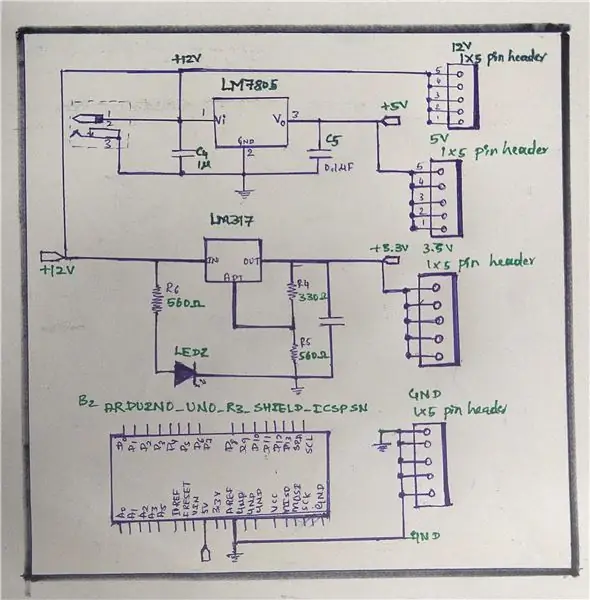
Ola pessoal! Estou de volta com outro Instructable.
No desenvolvimento de projetos eletrônicos, a fonte de alimentação é uma das partes mais importantes de todo o projeto e há sempre a necessidade de alimentação com múltiplas tensões de saída. Isso ocorre porque diferentes sensores precisam de diferentes tensões e correntes de entrada para funcionar com eficiência. Portanto, hoje estaremos projetando uma fonte de alimentação multifuncional. A fonte de alimentação será uma blindagem de fonte de alimentação Arduino UNO, que produzirá várias faixas de tensão, como 3,3 V, 5 V e 12 V. O escudo será um escudo típico do Arduino UNO com todos os pinos do Arduino UNO podendo ser usados junto com os pinos extras para 3,3 V, 5 V, 12 V e GND.
Etapa 1: Hardware necessário
Os seguintes componentes foram usados:
1. LM317 - 1 Unidade
2. LM7805 - 1 Unidade
3. LED - 1 unidade
4. Conector 12 V DC - Unidade
5. Resistor 220Ω - 1 unidade
6. Resistor de 560Ω - 2 unidades
7. Capacitor 1uF - 2 unidades
8. Capacitor 0,1uF - 1 Unidade
9. Pinos Burg (20 mm) - 52 unidades
Etapa 2: Esquema e funcionamento do circuito
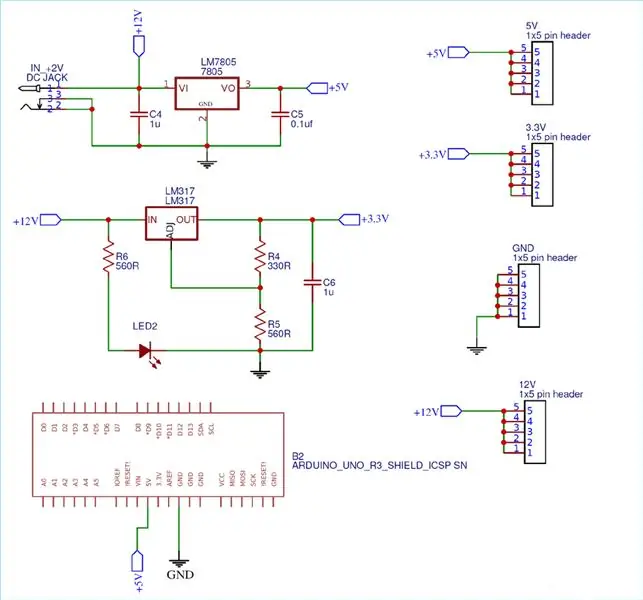
O diagrama de circuito e o esquema do Arduino Power Supply Shield são bastante simples e não contêm muito posicionamento de componentes. Estaremos usando 12V DC Barrel Jack para a entrada de tensão principal para todo o Arduino UNO Shield. O LM7805 converterá a saída de 12 V em 5 V, da mesma forma, o LM317 converterá a saída de 12 V em 3,3 V. LM317 é um regulador de tensão IC popular que pode ser usado para construir um circuito regulador de tensão variável.
Para converter 12V para 3,3V estamos usando 330Ω e 560Ω como circuito divisor de tensão. É importante colocar um capacitor de saída entre a saída do LM7805 e o aterramento. Da mesma forma entre o LM317 e o Ground. Lembre-se de que todos os aterramentos devem ser comuns e a largura de pista exigida deve ser escolhida dependendo da corrente que flui através do circuito.
Etapa 3: Design de PCB
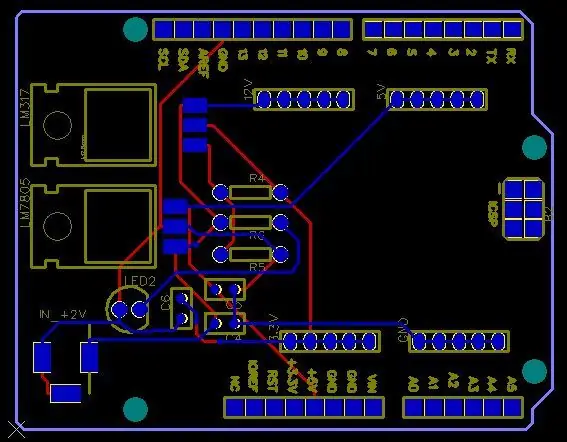
Depois de preparar o circuito, é hora de prosseguir com o design de nosso PCB usando o software de design de PCB. Conforme declarado anteriormente, estou usando o Eagle PCB Designer, portanto, só precisamos converter o esquema em uma placa PCB. Ao converter o esquemático em uma placa, você também precisa colocar os componentes nos locais de acordo com o design. Depois de converter o esquema para a placa, meu PCB parecia com a imagem dada acima.
Etapa 4: Consideração de Parâmetros para Design de PCB
1. A espessura da largura do traço é de no mínimo 8 mil.
2. A lacuna entre o cobre plano e o traço de cobre é de no mínimo 8 mil.
3. A lacuna entre o traço a traçar é de no mínimo 8 mil.
4. O tamanho mínimo da broca é 0,4 mm
5. Todas as trilhas que têm o caminho atual precisam de traços mais grossos
Etapa 5: Upload de Gerber em LionCircuits
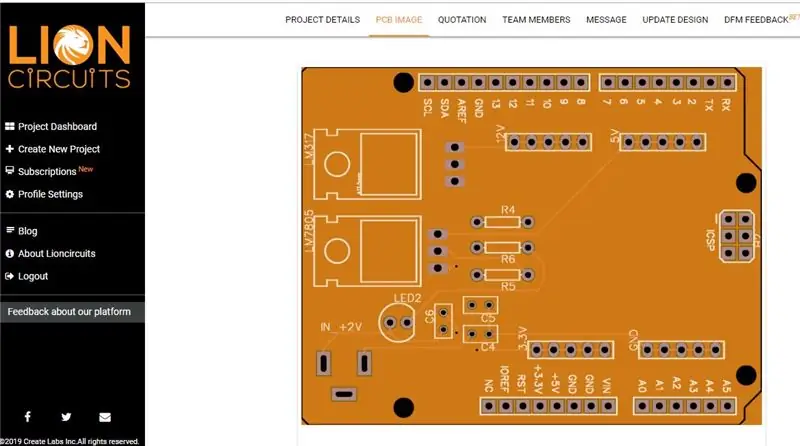
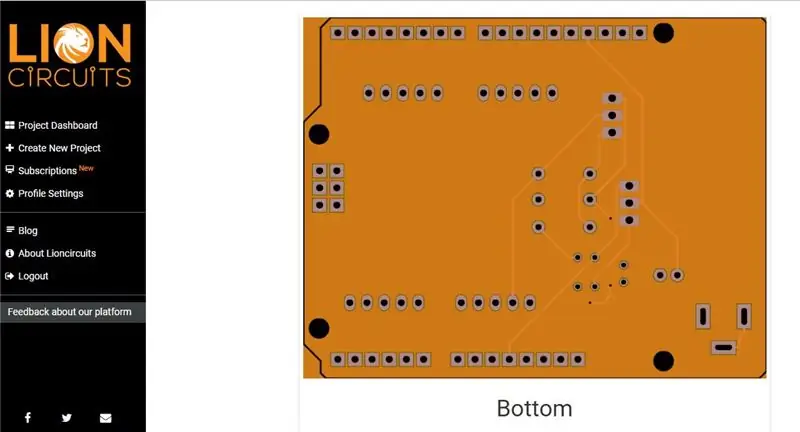
Podemos desenhar o esquema PCB com qualquer software de acordo com sua conveniência. Aqui eu tenho meu próprio projeto e arquivo Gerber.
Depois de gerar o arquivo Gerber, você pode enviá-lo ao fabricante. Como todos vocês sabem, que leram meus Instructables anteriores, eu prefiro LIONCIRCUITS.
Eles são fabricantes de placas de circuito impresso online. A plataforma deles é totalmente automatizada, você tem que fazer o upload dos arquivos Gerber e a cotação pode ser vista instantaneamente. Eles têm serviço de prototipagem de baixo custo que é muito útil nesse tipo de projeto. Tente eles. Altamente recomendado.
A parte 2 deste instrutível será lançada em breve. Até então, fique atento.
Recomendado:
Cronômetro de saída do Arduino: 3 etapas

Arduino Outlet Timer: Outlet timers são uma ótima ferramenta para manter os aparelhos por muito tempo, mas eles não possuem a personalização que às vezes é necessária. Alguns eletrodomésticos não têm interruptores, e fazer um cronômetro automatizado caseiro pode ser muito útil. Para
Opções de NVR para sistema de vigilância doméstica DIY: 3 etapas

Opções de NVR para sistema de vigilância doméstica DIY: Na parte 3 desta série, avaliamos as opções de NVR para o Raspberry Pi e para um PC com Windows. Testamos o MotionEye OS no Raspberry Pi 3 e, em seguida, examinamos o iSpy, que é uma solução líder de segurança e vigilância por vídeo de código aberto
PC Arduino Basic com saída VGA: 5 etapas (com imagens)

Arduino Basic PC com saída VGA: Em meu Instructable anterior, mostrei como construir um computador retro de 8 bits rodando BASIC, por meio de dois Arduino, e com um sinal de saída em P&B para uma tela de TV. Agora vou mostrar como construir o mesmo computador, mas com o sinal de saída em
Arduino Power Supply Shield com opções de saída de 3,3 V, 5 V e 12 V (Parte 2): 3 etapas

Arduino Power Supply Shield com opções de saída de 3,3 V, 5 V e 12 V (Parte 2): Ei! Bem-vindo de volta à Parte 2 do Arduino Power Supply Shield com opções de saída de 3,3 V, 5 V e 12 V. Se vocês ainda não leram a Parte 1, CLIQUE AQUI. Vamos começar … No desenvolvimento de projetos eletrônicos, a fonte de alimentação é um dos mais importantes p
Como restaurar opções de pasta no painel de controle: 10 etapas

Como restaurar as opções de pasta no painel de controle: O vírus de computador é um programa executável de auto-replicação que danifica ou até destrói arquivos ou discos. Ele sempre ocupa espaço em disco e às vezes a memória principal. Existem diferentes softwares antivírus que podem remover vírus com eficácia, como o No
